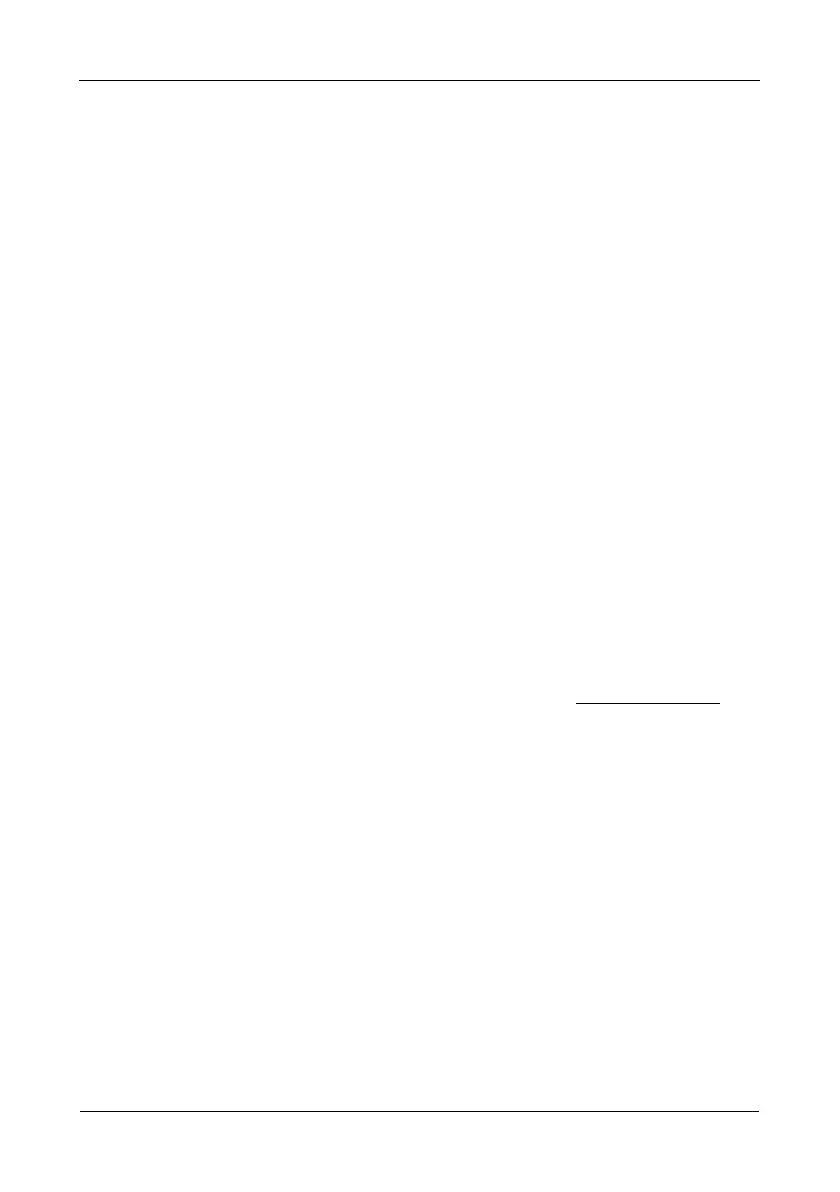VTrak E クラスクイックスタートガイド
290
VTrak の仮想管理ポートの MAC アドレスにアクセスするには、次の手順に従います。
•CLI で、net -v とタイプし、Enter を押します。
•CLU のメインメニューで、[Network Management(ネットワーク管理)] をハイ
ライト表示して、
Enter を押します。次に、[Virtual(仮想)] をハイライト表示し
Enter
を押します。
VTrak デフォルト IP アドレス
VTrak は、仮想または物理 IP アドレスを使用します。この拡張では、1 つの IP アドレ
スを使用し、ネットワークを介して、
RAID コントローラが 2 つある VTrak にアクセス
できます。
仮想管理ポート
デフォルトの仮想管理ポート IP アドレスは 10.0.0.1 です。
仮想管理ポートの
IP アドレスは、RAID コントローラではなく VTrak サブシステムに属
しています。仮想管理ポートの
IP アドレスを使用して、お使いのネットワークにある
VTrak
にログインします。
295 ページの「WebPAM PROe へのログイン」を参照してください。
物理管理ポート
デフォルトの物理管理ポート IP アドレスは、以下のように設定されています。
• コントローラ 1 – 10.0.0.2
•
コントローラ 2 – 10.0.0.3
物理管理ポートの IP アドレスは、VTrak サブシステムではなく RAID コントローラに属
しています。物理管理ポートの
IP アドレスは、コントローラがメンテナンスモードの場
合のみ使用してください。
詳細に関しては、
CD にある『VTrak E Class 製品マニュアル』の第 8 章を参照してく
ださい。
CLI を使用したセットアップ
1. 次の文字列をタイプしてシステムの日時を設定し、Enter を押します。
administrator@cli> date -a mod -d 2006/08/25 -t 14:50:05
上記の例にある日時は、凡例としてだけ使用されています。本来の値は、これとは
異なります。日付の形式は
yyyyy/mm/dd、時間は 24 時間表示を使用します。
2. 次の文字列をタイプして、管理ポート IP アドレスおよびその他の設定をし、Enter
を押します。
administrator@cli>
net -a mod -t mgmt -s "primaryip=192.168.10.85,
primaryipmask=255.255.255.0, gateway=192.168.10.1"
上記の例にある IP アドレスおよびサブネットマスクは、凡例としてだけ使用されて
います。本来の値は、これとは異なります。
